PUBG - танымал онлайн ойын, ол босатылғаннан кейін бір жылдан астам уақыт ішінде 13 миллионнан астам адал жанкүйерлер жиналды. Ойындар адамдарды жасайды, яғни ойындағы қателіктер сөзсіз. Бүгін біз қатені тапқанда не істеу керектігін шешеміз «sxgi.dll таба алмады. Пожалуйста, бұл бағдарламаны PUBG-қа қайта орнатыңыз, сонымен қатар, бұл хабардың себебін анықтаңыз.
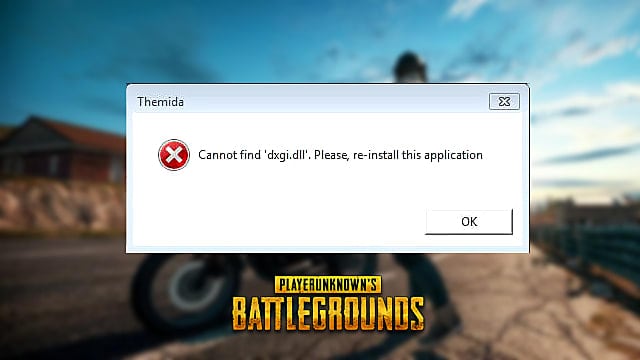
Мақала мазмұны:
- Причины ошибки в PUBG 1 PUBG қатесінің себептері
- Как устранить ошибку «Cannot find dxgi.dll» 2 dxgi.dll қатесін табу мүмкін емес
- Переустанавливаем ReShade в Pubg 3 ReShade-ді жариялауға қайтару
- Переустановка компонентов Microsoft 4 Microsoft компоненттерін қайта орнату
PUBG қатесінің себептері
PUBG ойынының өзі таңқаларлық графикамен жарқыратынын құпия емес, бірақ оған қарамастан қолданушы компьютерлерден өте көп талап етіледі. Жүкті азайту және қуатты машиналары жоқ адамдар үшін ойынды ойнау үшін, үшінші тарап шеберлері - ReShade арнайы бағдарлама жасалды. Бұл кейбір компьютерлерді модельдеуге мүмкіндік береді, осылайша біздің компьютерлердің модульдеріне жүктемені төмендетеді.
Ойын девелоперлер, өздігінен құрметтейтін басқа бағдарламашылар сияқты, үшінші тарап бағдарламалық жасақтамасының ойын процесіне әсерін тигізбеуі үшін ойыншылардың клиенттерін бақылайтын арнайы жүйе құрды. Осылайша, ойынға шабуылдарды минимумға дейін төмендетеді. Бұл жүйе BattleEye Service деп аталады. Ойынның ерте нұсқаларында ReShade үшінші тарапты дамыту BattleEye тарапынан сәтті бұғатталды, соның нәтижесінде пайдаланушыларға ұқсас қателіктер пайда болды. Бірақ, уақыт өте келе, әзірлеушілер бұл ойынды әлсіз компьютерлермен ойнауға мүмкіндік беру үшін түзетті. Бірақ кейбір пайдаланушылар бұрынғыдай қателіктер жібере алады, себебі Ойынға ReShade-ні оңтайландыру бойынша жұмыс Pubg-ны әзірлеушілерімен жалғасты.
Қалай түзетуге болады dxgi.dll қатесі табылмады
Қате мәтінін аударғанда «dxgi.dll таба алмайсыз. Осы қосымшаны қайта орнатыңыз «, содан кейін жүйе динамикалық кітапхананың белгілі бір файлын (яғни dxgi.dll) таба алмайды және ReShade қосымшасын қайта орнатуды ұсынады. Егер сіздің компьютеріңіз осы бағдарламанысыз ойынға қолдау көрсетсе, онда ReShade бағдарламасын компьютерден алып тастау арқылы бұл мәселені оңай шеше аласыз. Осыған:
- Папканы Pubg ойынымен ашыңыз. Бұл іздеу арқылы жасауға болады. «Бастау» түймесін басып, іздеу өрісіне «Pubg» ойынының атын енгізіңіз.
- Қалтаны ашып, сонда бар файлдар арасында ReShade деп аталатын қалтаны іздеңіз. Атау әлдеқайда көп болуы мүмкін, бірақ ол осындай негізге ие болады. Сондай-ақ, «dxgi.dll», «dxgi.log», «dxgi.ini» және т.б. файлдарды жойыңыз.
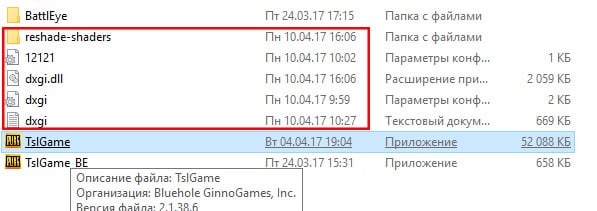
ReShade файлдары - Содан кейін қалтаны жабыңыз да, ойынды қайтадан бастаңыз.
Егер сіз бұл көмекші бағдарламасыз ойнасаңыз, сізге қиын болады, қайтадан оны қайта орнату қажет. Бірақ сізге дұрыс істеу керек.
ReShade-ге жариялауды қалпына келтіру
«Dxgi.dll қатесін таба алмайсыз». Пожалуйста, бұл бағдарламаны қайтадан орнатыңыз «, ReShade қосымшасын қайта орнату керек, дәлірек айтқанда, бастапқы мәтінде, бізден мұны сұрайды. Ол үшін бағдарлама файлдары бар пакет ресми сайттан жүктелуі керек.
- Бағдарламаның жүктеу бетіне өтіңіз - https://reshade.me/ .
- Буманы жүктеу үшін экранның ортасындағы күлгін «Жүктеу» түймесін басыңыз.
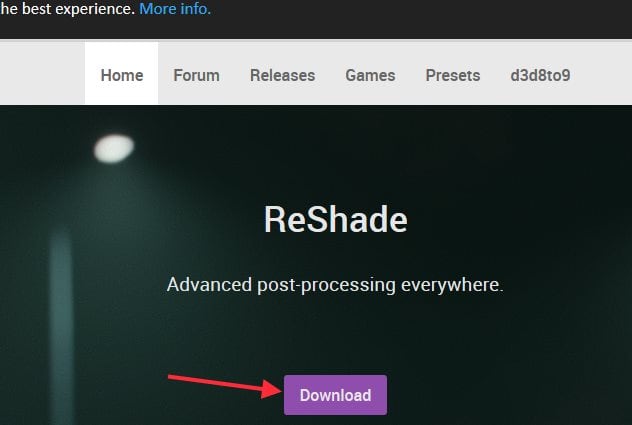 Жүктеу батырмасы ReShade
Жүктеу батырмасы ReShade - Жүктеп салынған орнату бумасын іске қосыңыз. Орнатқанда, қалтаны ойындымен көрсетіңіз және сіз 3 опцияны ұсынған кезде Direct3D таңдаңыз.
- Одан кейін, қалаған параметрлерді белгілеу арқылы таңдаңыз. Бағдарлама орнатуды аяқтағаннан кейін, файлдар ойынға және орындалатын файлға ие қалтада пайда болады. Егер сіз оларды жойғыңыз келсе - оларды таңдап, «Жою» дегенді нұқыңыз.
- Енді ойын басталғаннан кейін бағдарлама нұсқасын және пайдалы кеңестерді қамтитын жақтауда қара терезені көресіз.
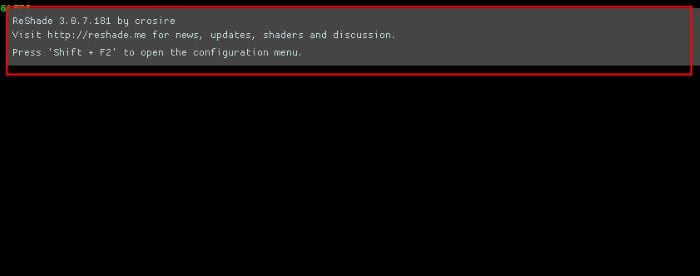
Бастау терезесі
Microsoft компоненттерін қайта орнату
Dxgi.dll қатесін түзетудің келесі жолы - Microsoft Visual C ++ Redistributable компоненттерін қайта орнату. Ол үшін:
- «Бастау» түймесін басып, «Басқару тақтасы» таңдаңыз.
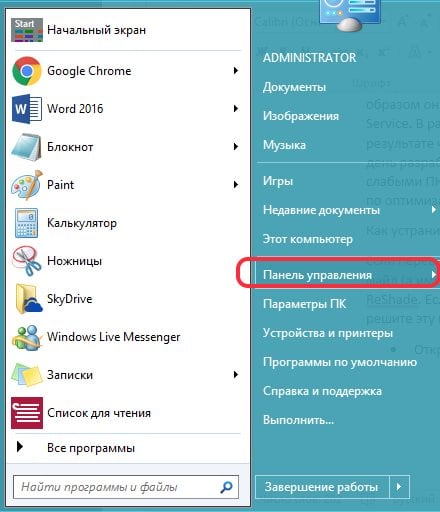
«Басқару тақтасы» батырмасы - Бұдан әрі «Бағдарламаларды жою» пәрменін таңдаңыз.
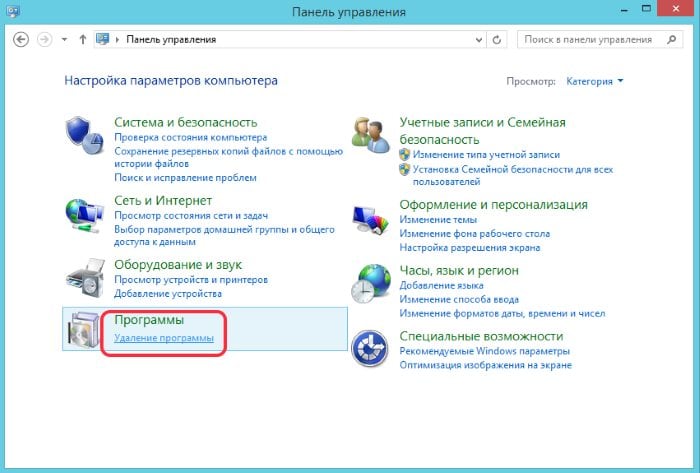
«Бағдарламаларды жою» тармағы - Бүкіл тізімнің ішінде барлық Microsoft Visual C ++ Redistributable компоненттерін табыңыз және оларды жойыңыз. Ол үшін тышқанмен бір компонентті таңдап, жою түймесін басыңыз.
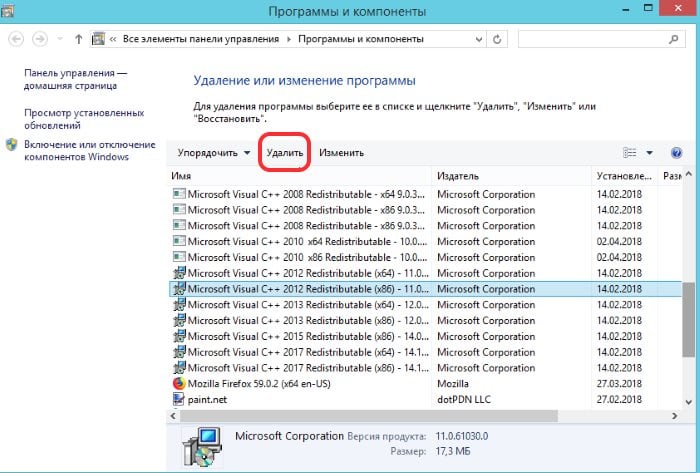
Microsoft компоненттері - Содан кейін сол бағдарламалардың соңғы нұсқаларын қайтадан жүктеу үшін ресми Microsoft бетіне өтіңіз - https://www.microsoft.com/ru-ru/download/details.aspx?id=48145 .
- Одан кейін оларды орнату үшін шапшаң емес. Қатты дискіні қоқыстарды тазарту үшін жүйе утилитасын «cleanmgr» пайдаланыңыз. Мұны істеу үшін сіз үшінші тарап қолданбаларын пайдалана аласыз.
- Тазалап болған соң, вирусқа қарсы бағдарламалық жасақтаманы компьютерді вирус жұққан файлдарға сканерлеу үшін пайдаланыңыз.
- Барлық дайын болған кезде Microsoft компоненттерін орнатуға болады. Барлық үшінші тарап бағдарламалары мен терезелерін өшіріп, жабыңыз. Компоненттерді орнату кезінде сәтсіздікке ұшыраған өте маңызды. Орнату аяқталған кезде - компьютерді қайта іске қосыңыз және Pubg қызметін іске қосыңыз.
Осы әдістерді қолданғаннан кейін, сіз «dxgi.dll қатесін таба алмайсыз». Осы қолданбаны қайта орнатыңыз. «
